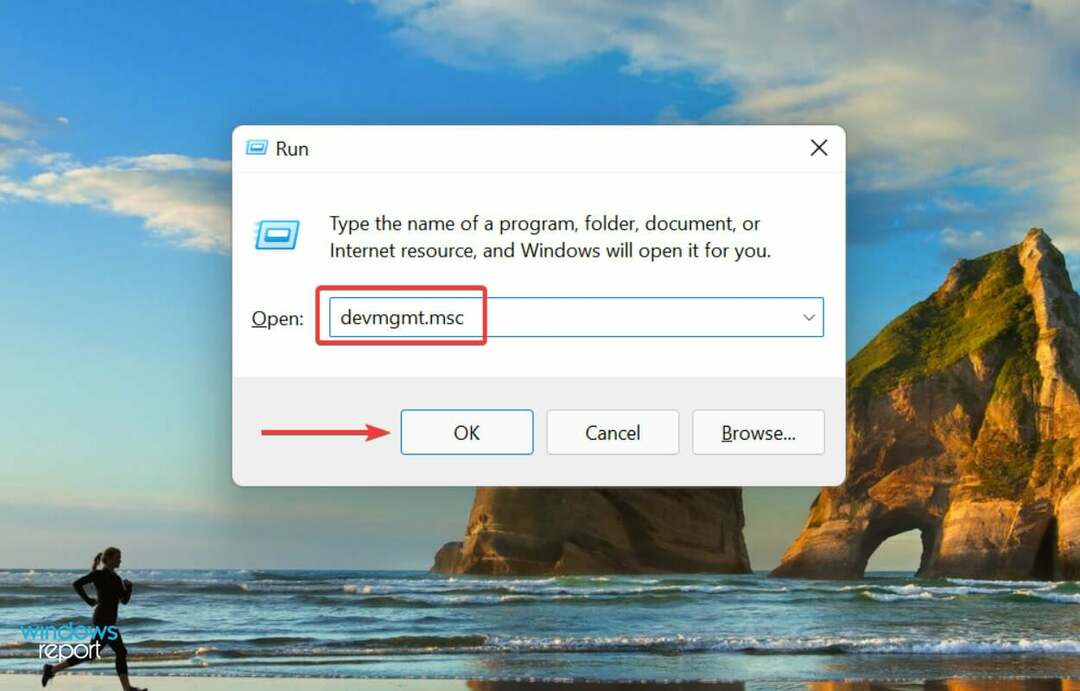- Resident Evil 7で致命的なアプリケーション終了エラーが発生した場合は、この記事で修正方法を説明します。
- このエラーは、以下にリストされている他の問題の中でも、古いドライバー、ゲームファイルの欠落または破損、システムの過熱、ウイルス対策の競合が原因で発生する可能性があります。
- また、バイオハザード7の発売を妨げる問題を排除する方法を見つけてください。

バツダウンロードファイルをクリックしてインストールします
- RestoroPC修復ツールをダウンロード 特許技術が付属しています (利用可能な特許 ここ).
- クリック スキャン開始 PCの問題を引き起こしている可能性のあるWindows11の問題を見つけるため。
- クリック 全て直す コンピュータのセキュリティとパフォーマンスに影響を与える問題を修正する
- Restoroはによってダウンロードされました 0 今月の読者。
ゲームをクラッシュさせるエラーに遭遇することは、ゲーマーにとって最悪の悪夢です。 そして、何人かのユーザーが直面していると報告されています 致命的なアプリケーションの終了 バイオハザード7をプレイするとエラーが発生します。
遭遇すると、エラーボックスだけが表示された状態で画面が真っ暗になり、進行状況が失われます。 ゲームを起動するときにも多くの人がこの問題に直面しました。 これは、ハードウェアとソフトウェアの両方に関連する多数の問題が原因で発生する可能性があります。
次のセクションでは、根本的な原因について説明し、 致命的なアプリケーションの終了 Windows11のバイオハザード7でエラーが発生しました。
Resident Evil 7で致命的なアプリケーション終了エラーが発生するのはなぜですか?
の背後にある単一の理由はありません 致命的なアプリケーションの終了 バイオハザード7のエラー。 ディスプレイアダプタの問題、古いグラフィックドライバ、またはアンチウイルスがゲームの機能と競合している可能性があります。
それとは別に、過熱もゲームプレイ中のクラッシュの背後にある既知の理由の1つです。 システムの過熱を特定した場合は、以下の関連する修正に進んで、根本的な問題を解消してください。
しかし、先に進む前に、 コンピューターがバイオハザード7の最小システム要件を満たしていることを確認してください. そうでない場合は、問題が何であるかがわかっているので、互換性のあるデバイスにアップグレードすることをお勧めします。
Resident Evil 7の致命的なアプリケーション終了エラーを修正するにはどうすればよいですか?
1. ディスプレイアダプタを無効にする
- プレス ウィンドウズ + R を起動するには 走る コマンド、入力 devmgmt.msc テキストフィールドで、またはをクリックします わかった またはヒット 入る を起動するには デバイスマネージャ.

- をダブルクリックします ディスプレイアダプタ エントリ。

- 次に、グラフィックアダプタを右クリックして、[ デバイスを無効にする コンテキストメニューから。

この方法は、表示に影響を与える可能性がありますが、複数のユーザーのエラーを修正することが証明されています。 グラフィックが少し低くなり、写真が鮮明に表示されなくなりますが、ほとんどの場合、エラーが解消されるはずです。
ディスプレイアダプタを無効にした後、 致命的なアプリケーションの終了 バイオハザード7でエラーが修正されました。 それでも解決しない場合は、アダプターを再度有効にして、次の方法に進んでください。
2. グラフィックドライバを更新します
- プレス ウィンドウズ + S を起動するには 探す メニュー、入力 デバイスマネージャ 上部のテキストフィールドで、関連する検索結果をクリックします。

- 次に、をダブルクリックします ディスプレイアダプタ エントリ。

- グラフィックアダプタを右クリックして、[ ドライバーを更新する コンテキストメニューから。

- 次に、 ドライバーを自動的に検索 に表示される2つのオプションから ドライバーの更新 窓。

ドライバーは、ハードウェアとOSの間でコマンドを中継することにより、システムの機能において重要な役割を果たします。 ドライバーが更新されるたびに、既知のバグのパッチとともに、特定の拡張機能とパフォーマンスのアップグレードが導入されます。
Windowsがシステムで利用可能な最適なドライバーを識別し、それをインストールするのを待ちます。 この方法の唯一の欠点は、システム上のドライバーのみをチェックすることです。以前に最新のドライバーをダウンロードしたことがない場合、更新は実行されません。
その場合はお勧めします Windows Updateで最新バージョンを確認するか、製造元のWebサイトから手動でダウンロードしてインストールします。.
ドライバーの更新をチェックするプロセス全体は、多くの人にとって面倒に思えるかもしれません。そこでは、サードパーティのアプリが役に立ちます。 使用をお勧めします DriverFix、利用可能なすべてのソースをスキャンして更新を確認し、インストールされているドライバーを最新の状態にする専用ツール。
3. ウイルス対策を無効にする
ノート
- プレス ウィンドウズ + S を起動するには 探す メニュー、入力 Windowsセキュリティ テキストフィールドで、表示される関連する検索結果をクリックします。

- クリックしてください ウイルスと脅威の保護 オプション。

- 次に、をクリックします 設定を管理する 下 ウイルスと脅威の保護設定.

- 次に、下のトグルを無効にします リアルタイム保護.

- クリック はい に UAC(ユーザーアカウント制御) アンチウイルスの無効化を確認するために表示されるプロンプト。
![[はい]をクリックします](/f/f02537a2c2c8b670800ced8e92adf5fe.jpg)
4. Steamを使用してゲームファイルの整合性を確認する
- プレス ウィンドウズ + S を起動するには 探す メニュー、入力 蒸気 上部のテキストフィールドで、表示される関連する検索結果をクリックします。

- に移動します 図書館、右クリック バイオハザード7 左側にリストされているものを選択します プロパティ コンテキストメニューから。

- 次に、 ローカルファイル 左側のナビゲーションペインからタブ。

- 最後に、をクリックします ゲームファイルの整合性を確認する プロセスが完了するのを待ちます。

専門家のヒント: 一部のPCの問題は、特にリポジトリの破損やWindowsファイルの欠落に関しては対処が困難です。 エラーの修正に問題がある場合は、システムが部分的に壊れている可能性があります。 マシンをスキャンして障害を特定するツールであるRestoroをインストールすることをお勧めします。
ここをクリック ダウンロードして修復を開始します。
上記の方法がまだ機能していない場合は、 ゲームファイルの整合性を確認する Steamのオプション。 ゲームに関連するすべてのファイルをスキャンし、欠落しているファイルや破損しているファイルを特定します。
見つかった場合は、それぞれダウンロードまたは交換されます。 プロセスが完了したら、このバイオハザード7かどうかを確認します 致命的なアプリケーションの終了dx11.cpp 修正は機能します。
5. 過熱をチェックします
過熱は多くの問題の原因であり、PCの機能に直接影響します。 いくつかのフォーラムを通過した後、それが原因であることがわかりました 致命的なアプリケーションの終了 バイオハザード7でもエラー。

過熱を修正するには、最も効果的な方法をリストしたガイドを確認してください. また、あなたはすることができます CPUファンを制御する方法を学ぶ、最適な速度で実行して、適切な空気の流れと効率的な熱の除去を確保します。
6. グラフィックカードが正しく取り付けられているかどうかを確認します
ユーザーから報告されたもう1つの一般的な問題は、グラフィックカードの不適切なインストールでした。 この場合、グラフィックカードを取り外し、きれいな布でそっと拭いてから元に戻すことをお勧めします。
削除プロセスについて不明な点がある場合は、専門家の助けを求めてください。 壊れやすいコンポーネントを破壊する可能性があるため、ハードウェアの基本を理解せずにハードウェアをいじらないでください。
7. ResidentEvil7を再インストールする
- プレス ウィンドウズ + 私 を起動するには 設定 アプリ、およびを選択します アプリ 左側のナビゲーションペインにリストされているタブのリストから。
![バイオハザード7の致命的なアプリケーションの終了を修正するための[アプリ]タブ](/f/a12e2f7f9e057958e123df343895fc70.jpg)
- クリック アプリと機能 右側に。

- ここで、 バイオハザード7 アプリ、をクリックします 省略記号 その横にあり、 アンインストール メニューから。

- 最後に、をクリックします アンインストールl確認のために表示されるプロンプトで。

問題がゲーム自体にあり、Steamで修正できなかった場合、最後のオプションはゲームを再インストールすることです。 アンインストール後、Steamに戻り、ResidentEvil7を再度インストールします。
再インストール後、特定の構成済み設定やその他のアプリデータが削除される場合があります。
Resident Evil 7がシステムで起動しない場合はどうすればよいですか?
離れて 致命的なアプリケーションの終了 バイオハザード7のエラー、何人かのユーザーは、何度試してもゲームがまったく起動しないと報告しています。 以前の場合と同様に、この問題もいくつかの理由が原因である可能性があります。

あなたも Windowsでバイオハザード7を起動する際の問題に直面している場合は、その最も効果的な修正をリストした専用ガイドを確認してください.
を排除するために必要なのはこれだけです 致命的なアプリケーションの終了 バイオハザード7のエラー。 記事のこの部分に到達するまでに、ゲームはエラーをスローすることなく問題なく起動するはずです。
また、 SteamバージョンのResidentEvil5の起動を妨げる問題を修正する方法を確認してください.
以下のコメントセクションで、どの修正が機能し、バイオハザード7の経験を教えてください。
 まだ問題がありますか?このツールでそれらを修正します:
まだ問題がありますか?このツールでそれらを修正します:
- このPC修復ツールをダウンロードする TrustPilot.comで素晴らしいと評価されました (ダウンロードはこのページから始まります)。
- クリック スキャン開始 PCの問題を引き起こしている可能性のあるWindowsの問題を見つけるため。
- クリック 全て直す 特許技術の問題を修正する (読者限定割引)。
Restoroはによってダウンロードされました 0 今月の読者。
![ゲームデータはバイオハザード7のインストールを完了していません[詳細ガイド]](/f/d0eba67d9b5828667c172b7816e8e2dc.jpg?width=300&height=460)